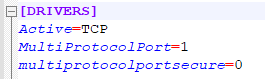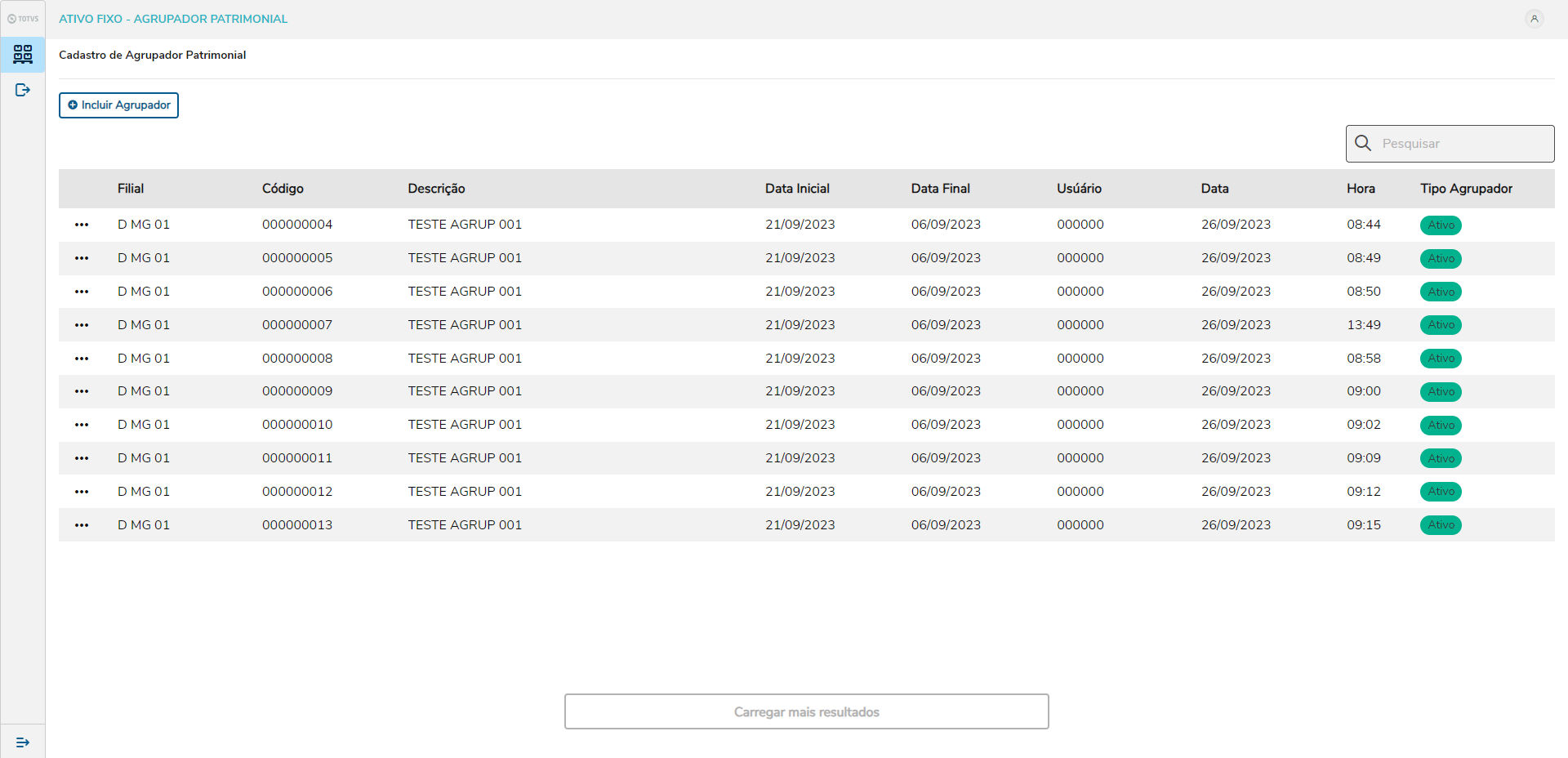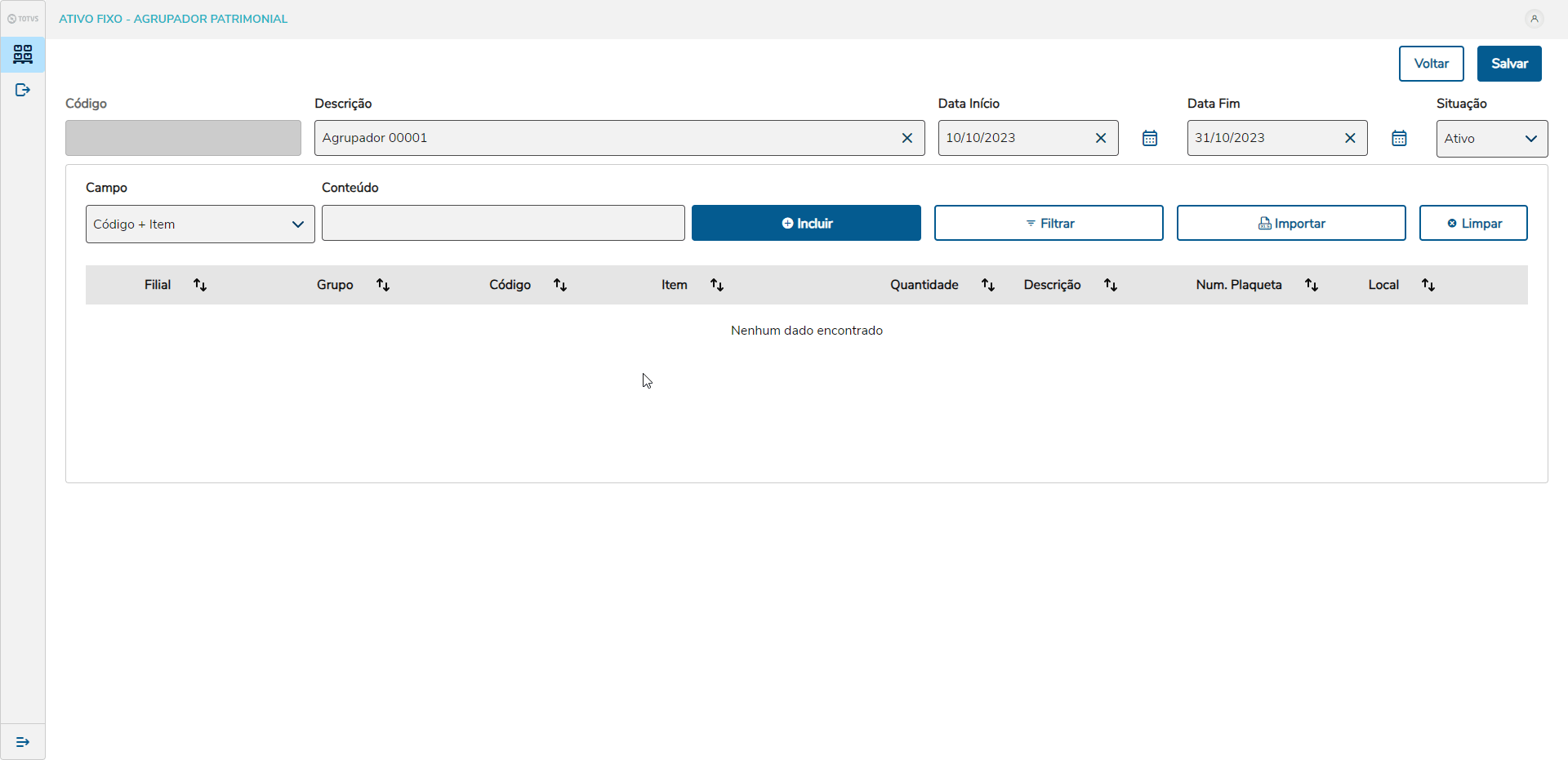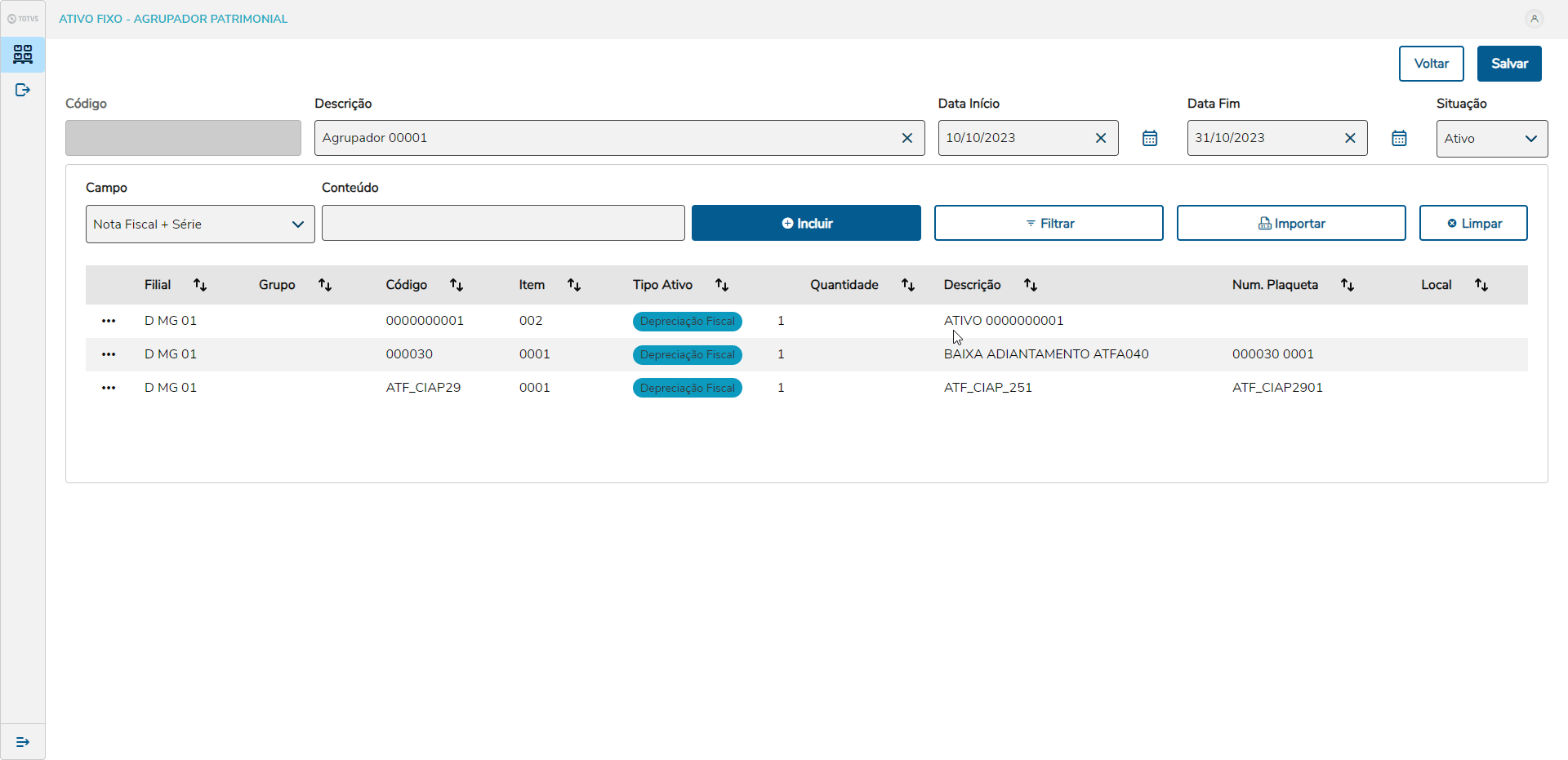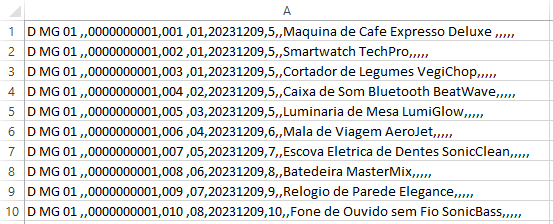Histórico da Página
| Índice | ||
|---|---|---|
|
| Nota | ||
|---|---|---|
| ||
Essa funcionalidade está em construção e será liberada no decorrer do Esta funcionalidad está en construcción y será liberada a partir del release 12.1.2310 |
01.
...
VISIÓN GENERAL
La funcionalidad A funcionalidade de Agrupador Patrimonial simplificará os procedimentos relacionados ao Ativo Fixo, permitindo que você crie agrupamentos de ativos personalizados. Com uma variedade de opções de filtro disponíveis, você poderá atribuir um código de agrupamento aos ativos, agilizando as operações de transferência (ATFR060), baixa (ATFR036) e a geração de relatórios de saldos a patrimonial simplificará el procedimiento relacionado al Activo fijo, permitiendo que se creen agrupaciones de activos personalizados. Con una variedad de opciones de filtro disponibles, puede atribuir un código de agrupación a los activos, agilizando las operaciones de transferencia (ATFR060), baja (ATFR036) y la generación de informes de saldos por depreciar (ATFR050).
...
02.
...
PRIMEROS PASOS
02.1
...
PUERTO MULTIPROTOCOLO
Para a utilização do Agrupador Patrimonial, é necessária a ativação da porta multi protocolo no appserver.ini do seu ambiente Protheus.
utilizar el Agrupador patrimonial es necesario activar el puerto multiprotocolo en el appserver.ini de su entorno Protheus.
- En la sección GENERAL, debe incluirse la clave Na seção GENERAL, deve-se incluir a chave “App_Environment”, cujo cuyo valor deve ser o nome do ambiente que os serviços rodarãodebe ser el nombre del entorno que los servicios ejecutarán.
- Na seção DRIVERS, deve-se habilitar a porta multiprotocolo na chave “MultiProtocolPort” com o valor = 1.
- En la sección DRIVERS, debe habilitarse el puerto multiprotocolo en la clave “MultiProtocolPort” con el valor = 1.
- Por estándar, la conexión SSL está activa en el puerto multiprotocolo, los detalles de las configuraciones están disponibles en la documentación Application Server - Puerto multiprotocolo. Para deshabilitar la conexión por SSL es necesario informar la clave Por padrão a conexão SSL está ativa na porta multiprotocolo, os detalhes das configurações estão disponíveis na documentação Application Server - Porta Multiprotocolo. Para desabilitar a conexão por SSL é necessário informar a chave “MultiProtocolPortSecure = 0”
Para mais informações sobre essa configuração acesse a página más información sobre esta configuración, acceda a la página Application Server - Porta MultiprotocoloPuerto multiprotocolo.
ExemploEjemplo:
...
02.2
...
CONFIGURACIÓN DE SERVIDOR DE E-MAILS
O Agrupador Patrimonial inclui uma El Agrupador patrimonial incluye una etapa que permite notificar a un responsable toda vez que se cree un nuevo agrupador.
Si desea utilizar esta funcionalidad possibilita a notificação de um responsável sempre que um novo agrupador for criado. Se você desejar utilizar essa funcionalidade, por favor, configure o el servidor de e-mails para garantir o seu correto funcionamentogarantizar su correcto funcionamiento.
Folder padrão estándar para envio envío de e-mail:
...
03. AGRUPADOR PATRIMONIAL
03.1
...
REGISTRO DE AGRUPADOR PATRIMONIAL
Nesta tela pode-se consultar todos os agrupadores cadastrados. Existem 3 opções nesta primeira tela.
En esta pantalla pueden consultarse todos los agrupadores registrados. En esta primera pantalla existen 3 opciones:
- Incluir agrupador
- Modificar agrupador
- Borrar agrupador
- Incluir Agrupador;
- Alterar Agrupador;
- Excluir Agrupador.
...
03.2
...
INCLUSIÓN DE AGRUPADOR
Para adicionar um agrupador, por favor, selecione a opção 'Incluir Agrupador'. Em seguida, uma janela será aberta, na qual você deverá fornecer informações essenciais, tais como:
- Código (É gerado automaticamente após salvar o Se genera automáticamente después de grabar el agrupador);.
- Descrição;
- Descripción.
- Fecha inicial (Fecha Data Início (Data a partir de que o la cual el Agrupador será válido);.
- Data Fim (Não obrigatório, caso necessário pode-se informar uma data de validada para o agrupador);
- Fecha final (No es obligatorio, si fuera necesario se puede informar una fecha de validez para el agrupador).
- Situación (Activo o InactivoSituação (Ativo ou Inativo).
No En el Agrupador, oferecemos três abordagens distintas para a filtragem de dadosofrecemos tres abordajes diferentes para el filtrado de datos.
1. Selecionando o Cómo seleccionar el 'Campo' de pesquisabúsqueda.
Essa é a opção mais ágil para adicionar um ativo ao Esta es la opción más ágil para agregar un activo al agrupador. Entre as las alternativas disponíveisdisponibles, temostenemos:
Código + ItemÍtem: Permite a pesquisa pelo código do ativo e pelo item (utilizando os la búsqueda por el código del activo y por el ítem (utilizando los campos N1_CBASE + N1_ITEM).
Num Plaqueta: Oferece a pesquisa pelo número da plaqueta do ativo (usando o Nº Placa: Ofrece la búsqueda por el número de placa del activo (utilizando el campo N1_CHAPA).
Nota Fiscal Factura + SérieSerie: Permite a pesquisa pelo número da nota fiscal e pela série (utilizando os la búsqueda por el número de la factura y por la serie (utilizando los campos N1_NFISCAL + NSERIE).
2. Selecionando a opção Cómo seleccionar la opción 'Filtro'.
Nesta tela, você pode escolher qual campo deseja En esta pantalla puede seleccionar el campo desea utilizar para aplicar um un filtro, selecionando uma opção na seleccionando una opción en la lista de campos disponíveis disponibles para pesquisabúsqueda. O El sistema realizará automaticamente a busca. Após filtrar os dados na tela, basta marcar o item correspondente, e ele será adicionado à tela la búsqueda automáticamente. Después de filtrar los datos en la pantalla, basta marcar el ítem correspondiente, y este se agregará a la pantalla de agrupadores.
3. Selecionando a opção Cómo seleccionar la opción 'Filtro Avançado'.
Nesta tela, você tem a opção de criar um filtro compostoEn esta pantalla tiene la opción de crear un filtro compuesto, utilizando diversos campos. O El sistema realizará a busca automaticamente. Após a filtragem dos dados na tela, basta marcar o item correspondente e ele será adicionado à tela la búsqueda automáticamente. Después del filtrado de datos en la pantalla, basta marcar el ítem correspondiente y este se agregará a la pantalla de agrupadores.
Se desejar remover os dados já inseridos na tela, é possível utilizar a opção 'Limpar'. Nesse caso, todos os itens serão excluídos da telaSi desea retirar los datos incluidos en la pantalla, es posible utilizar la opción 'Limpiar'. En este caso, todos los ítems se borrarán de la pantalla.
...
03.2
...
MODIFICAR LA CANTIDAD DE UN ACTIVO
Si fuera necesario, es posible ajustar la cantidad de un agrupador. Por ejemplo, si un activo tuviera una cantidad de 15, puede modificar la cantidad almacenada en el agrupador a un valor menor que la cantidad disponible en la tabla de saldos de activos
...
Se necessário, é possível ajustar a quantidade de um agrupador. Por exemplo, se um ativo tiver uma quantidade de 15, você pode modificar a quantidade armazenada no agrupador para um valor menor do que a quantidade disponível na tabela de saldos de ativos (SN3).
...
03.3 IMPORTAR
...
UN ARCHIVO .CSV
...
CON LOS ÍTEMS QUE SE AGRUPARÁN
El sistema permite la importación de un archivo .csv con los ítems que desea incluir en el agrupador. Para una importación exitosa, los ítems deben seguir el formato del siguiente ejemplo, y el orden de los campos debe ser el siguienteO sistema permite a importação de um arquivo .csv com os itens que deseja incluir no agrupador. Para uma importação bem-sucedida, os itens devem seguir o formato do exemplo abaixo, e a ordem dos campos deve ser a seguinte:
N1_FILIAL, N1_GRUPO, N1_CBASE, N1_ITEM, N3_TIPO, N1_AQUISIC, N1_QUANTD, N1_BAIXA, N1_DESCRIC, N1_CHAPA, N1_PRODUTO, N1_NFISCAL, N1_NSERIE, N1_LOCAL
...
03.4
...
CÓMO ENVIAR UM E-MAIL DE
...
SEÑALIZACIÓN DEL NUEVO AGRUPADOR PATRIMONIAL
...
REGISTRADO
Após Después de definir todos os itens do novo agrupador, clique no botão 'Salvar' para armazenar o agrupador. Se necessário, pode também enviar um los ítems del nuevo agrupador, haga clic en la opción 'Grabar' para almacenar el agrupador. Si fuera necesario, también puede enviar un e-mail para notificar o responsável sobre a criação do novo al responsable sobre la creación del nuevo agrupador.
...
04.
...
RUTINAS PREPARADAS PARA UTILIZAR
...
EL AGRUPADOR PATRIMONIAL
- Transferência Transferencia de Ativos activos (ATFA060)
Na tela de parâmetros, há uma nova opção chamada 'Agrupador Patrimonial'. Caso você forneça um En la pantalla de parámetros, existe una nueva opción denominada 'Agrupador patrimonial'. Si usted suministra un código de agrupador, os parâmetros los parámetros de código do bem e item serão ignorados, e os ativos serão listados com base nos dados armazenados no del bien e ítem se ignorarán, y los activos se listarán con base en los datos almacenados en el agrupador.
- Baixa Baja de Ativos activos (ATFA036)
Baixa em Lote. Na tela de parâmetros, há uma nova opção chamada 'Agrupador Patrimonial'. Caso você forneça um Baja en lote. En la pantalla de parámetros, existe una nueva opción denominada 'Agrupador patrimonial'. Si usted suministra un código de agrupador, os parâmetros los parámetros de código do bem e item serão ignorados, e os ativos serão listados com base nos dados armazenados no del bien e ítem se ignorarán, y los activos se listarán con base en los datos almacenados en el agrupador.
- Relatório de Saldos a Depreciar Informe de saldos por depreciar (ATFR050)
Na tela de parâmetros, há uma nova opção chamada 'Agrupador Patrimonial'. Caso você forneça um En la pantalla de parámetros, existe una nueva opción denominada 'Agrupador patrimonial'. Si usted suministra un código de agrupador, os parâmetros los parámetros de código do bem e item serão ignorados, e os ativos serão listados com base nos dados armazenados no del bien e ítem se ignorarán, y los activos se listarán con base en los datos almacenados en el agrupador.
...
05.
...
DATOS TÉCNICOS
Tabelas UtilizadasTablas utilizadas
- SN1 - Ativo Imobilizado Activo fijo
- QN3 - Saldos e Valoresy valores
- FM3 - Cabeçalho Encabezado Agrupador Ativosde activos
- FM4 - Itens Ítems Agrupador de Ativosactivos